2. Einrichtung der Signatur-Einheit (TSE)
Inhalt:
1. Einstellungen für die TSE-Einrichtung vornehmen
2. Einrichtung der TSE-Einheit durchführen
3. Kassen der entsprechenden TSE-Einheit zuweisen
Kassen der entsprechenden TSE-Einheit zuweisen
Gehen Sie bitte über "Programme > Buchhaltung" zum Programmteil "TSE-Einheiten". Dort klicken Sie bitte auf den Button "Signaturerstellungseinheit hinzufügen".


Im folgenden Fenster wählen Sie bitte die TSE-Einheit aus, die Sie angeschlossen haben.
Nun wählen Sie bitte die von Ihnen gekaufte TSE-Einheit aus
Ist die TSE-Einheit lokal am Rechner angeschlossen, wählen Sie bitte im Menü "Variante der TSE-Einheit" die Option "lokal" aus (gilt für Swissbit und Epson). Ist die TSE im Netzwerk angebunden, wählen Sie bitte Server aus. In diesem Fall müssen Sie die IP-Adresse (EPSON-TSE) oder den Computernamen (Swissbit) unter IP-Adresse/Computername angeben.


Sie können mit "Verfügbare TSE-Einheiten ermitteln" schauen, ob unter der angegebenen Adresse eine TSE-Einheit installiert ist. Ist die TSE lokal angesteckt, können Sie diese nun mit dem blauen Pfeil installieren.

Nach Abschluss der TSE-Installation können Sie nun unter "Geräte-ID" die entsprechende Signatureinheit auswählen
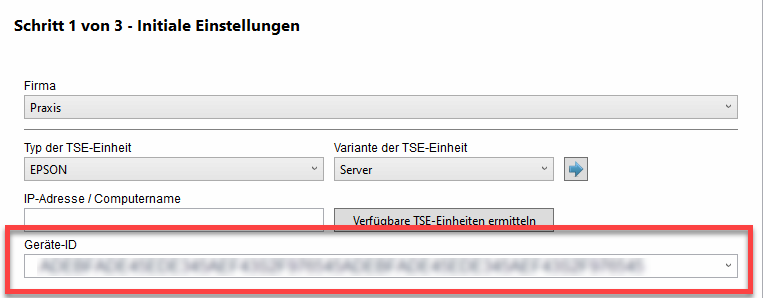
Sie können weiter unten noch auf Prüfen klicken, um zu schauen, ob die TSE Informationen an VETERA.net zurückliefert. Sie erhalten dann die Informationen unter TSE-Info angezeigt.
Im Folgefenster werden Sie nun aufgefordert, eine Admin- und eine TimeAdmin-Pin zu hinterlegen. Bitte notieren Sie sich diese gut, Ein Verlust kann schlimmstenfalls zur Folge haben, dass Sie die TSE-Einheit nicht mehr verwenden können!
Verwenden Sie statt dessen eine bereits aktivierte TSE-Einheit (nur bei Softwareumzug, Praxisübernahmen o.ä.), geben Sie statt dessen bitte die PINs dieser TSE-Einheit ein.

Sind die Daten korrekt, können Sie nun auf der Folgeseite die TSE-Einheiten-Seriennummer entnehmen, die Sie dem Finanzamt postalisch zukommen lassen müssen. Entweder können Sie die angezeigte Nummer markieren und mit Rechtsklick in die Zwischenablage überführen, oder Sie wählen "Exportieren in Textdatei", die Ihnen eine Textdatei mit der Seriennummer generiert.
Nach Bestätigung, dass Sie um die Meldepflicht wissen, können Sie den Assistenten nun abschließen.

Sie gelangen nun zurück an die Oberfläche, in der Sie die TSE-Einheiten verwalten können. Hier können Sie nun die neu eingerichtete TSE-Einheit sehen.
Sie können jetzt fortfahren, weitere TSE-Einheiten anzulegen. Haben Sie alle Einheiten angelegt, müssen als nächster Schritt die TSE-Kassen definiert und den TSE-Einheiten zugewiesen werden.
Weisen Sie nun bitte Ihre Kassen den entsprechenden TSE-Einheiten zu, wie im folgenden beschrieben.